Pacient nou în clinică - Workflow
Acest ghid vă va arăta cum să adăugați un pacient nou în sistemul clinicii și cum să gestionați prima vizită, de la completarea formularelor până la înregistrarea plății și a procedurilor efectuate.
Pasul 1: Adăugare pacient nou
Există două opțiuni pentru a adăuga un pacient nou în sistem:
- Din modulul „Programări”:
- Faceți click pe butonul „+” din colțul din dreapta sus al ecranului.
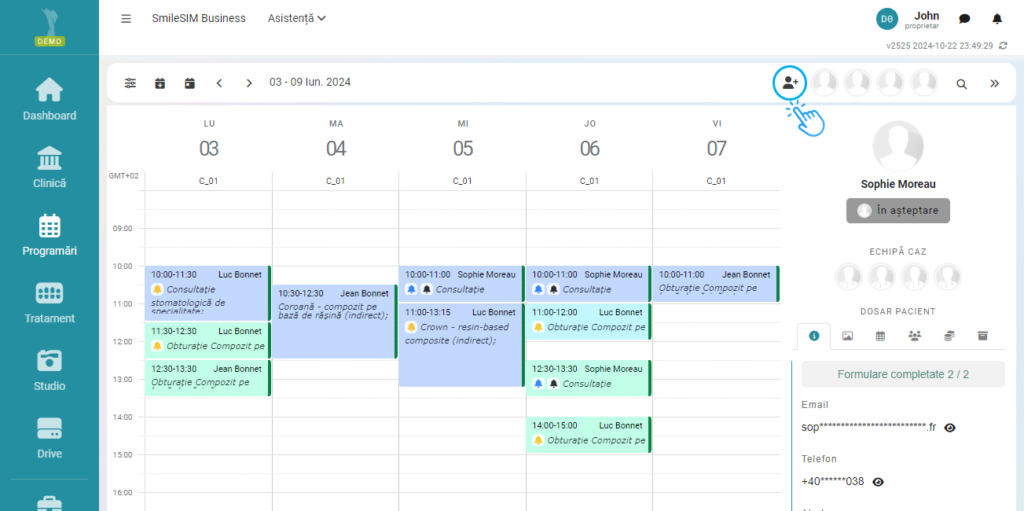
- SAU din modulul „Clinică”:
- Accesați secțiunea „Pacienți” și faceți click pe butonul „+”.
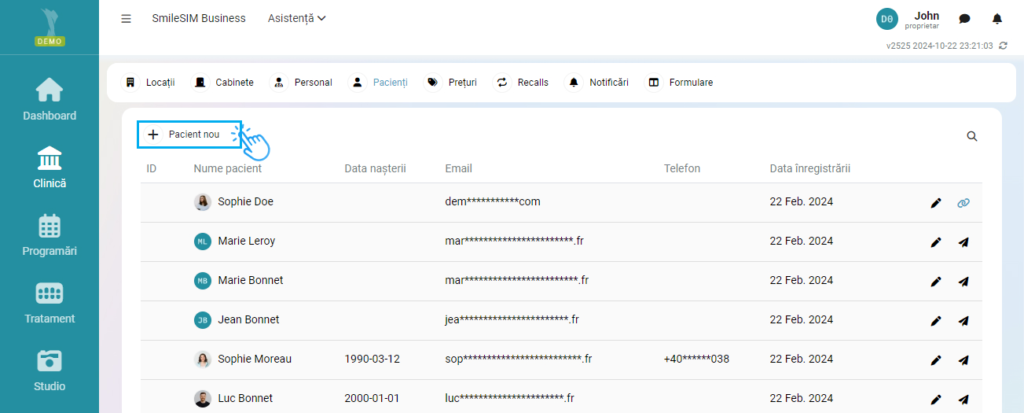
Dacă este prima interacțiune cu pacientul și aveți puține informații, este suficient să completați doar numele si prenumele pacientului. Datele suplimentare pot fi adăugate ulterior. După ce introduceți numele, apăsați pe „Salvați”.
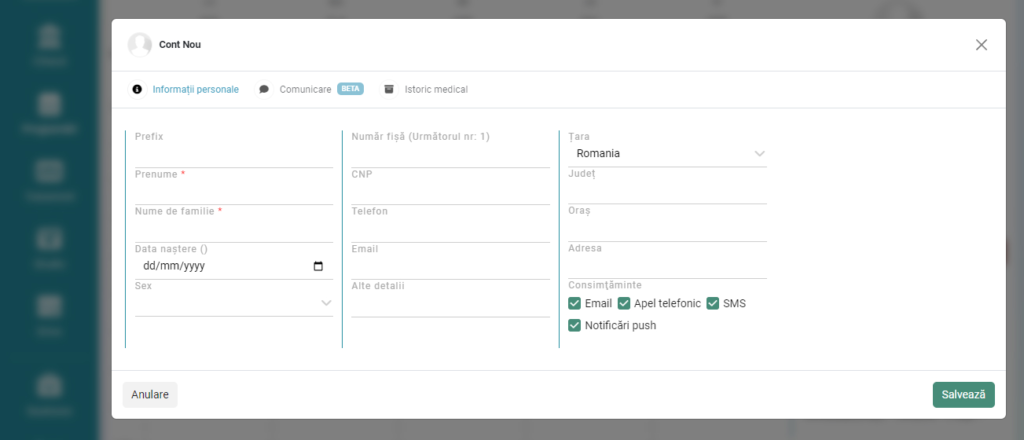
Modificarea sau adăugarea altor detalii se pot face prin click pe numele pacientului, in modulul „Clinică”>Pacienti, sau click pe numele pacientului in modulul „Programări”, dreapta ecranului.
Pasul 2: Programarea primei vizite
După ce ați adăugat pacientul în sistem, creați programarea acestuia în modulul „Programări”. Printr-un click lung oriunde este liber in calendar puteți adăuga o nouă programare.
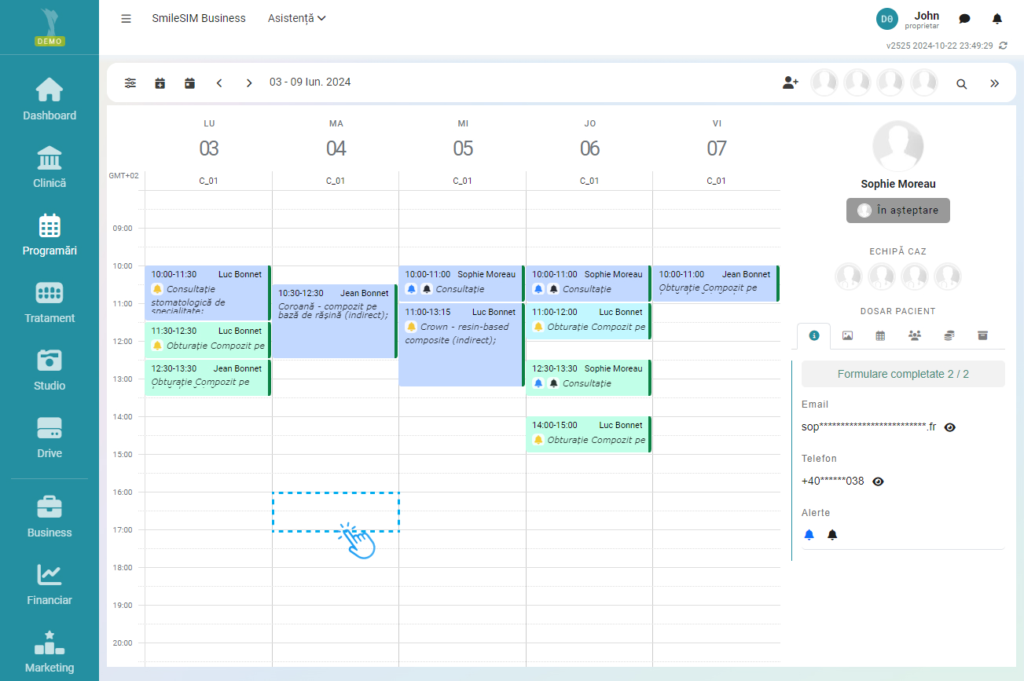
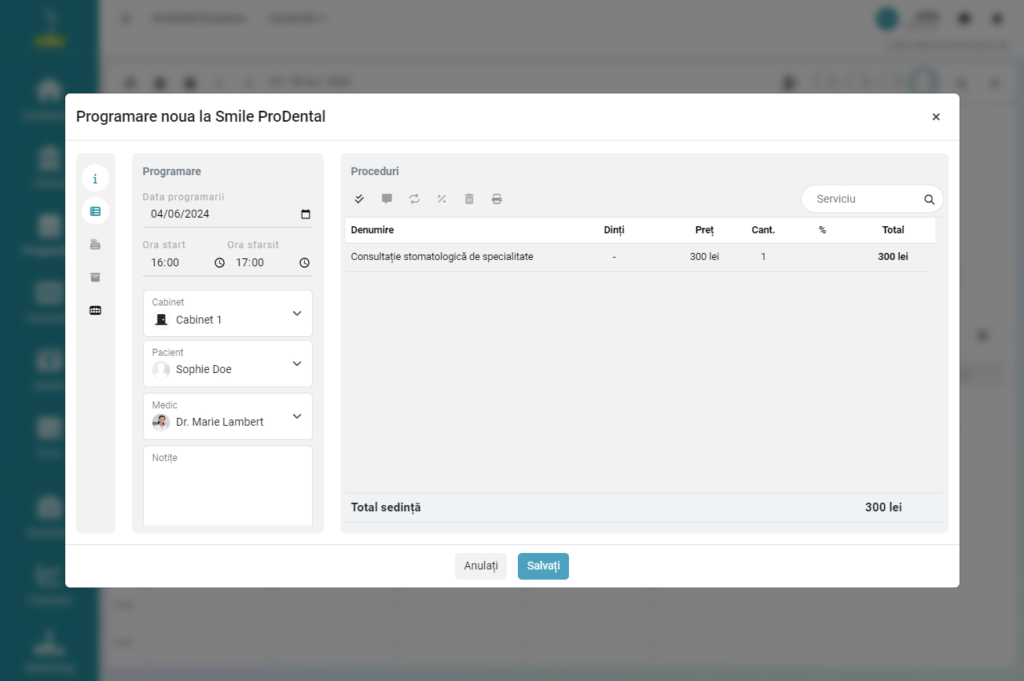
Pentru mai multe detalii despre programări și setări calendar consultați acest ghid.
Pasul 3: Completarea formularelor la prima vizită
La prima vizită, pacientul trebuie să completeze formularele și consimțămintele necesare. Aceste formulare pot fi completate și semnate electronic pe tabletă / telefon sau în format clasic, pe hârtie.
Dacă șabloanele pentru formulare sunt create, atunci se poate trece la următorul pas.
Pentru completare electronică
- In modulul "Programări", cautati numele pacientului in bara din dreapta sus si se va activa profilul pacientului respectiv. O alta varianta, pentru a vedea profilul pacientului, click pe programarea pacientului, si in partea dreapta a ecranului se va activa profilul pacientului respectiv.
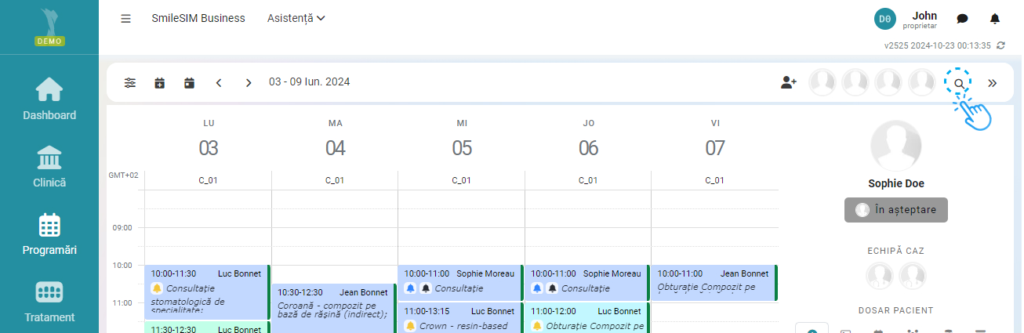
- Faceți click pe „Completati formularele”.
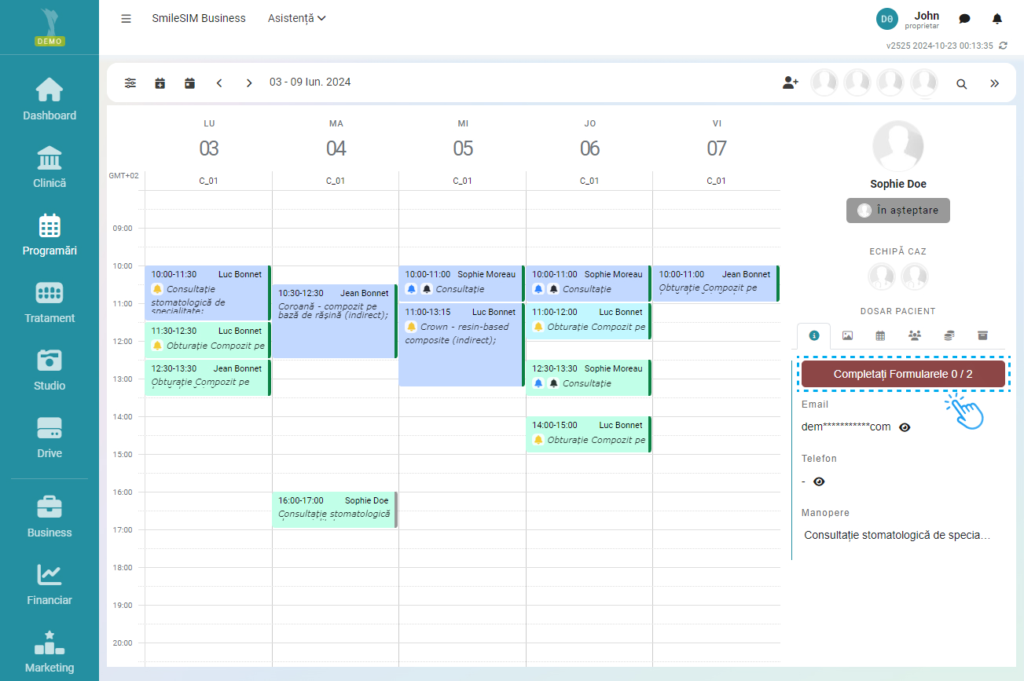
- Selectați opțiunea „Pacientul completează electronic”.
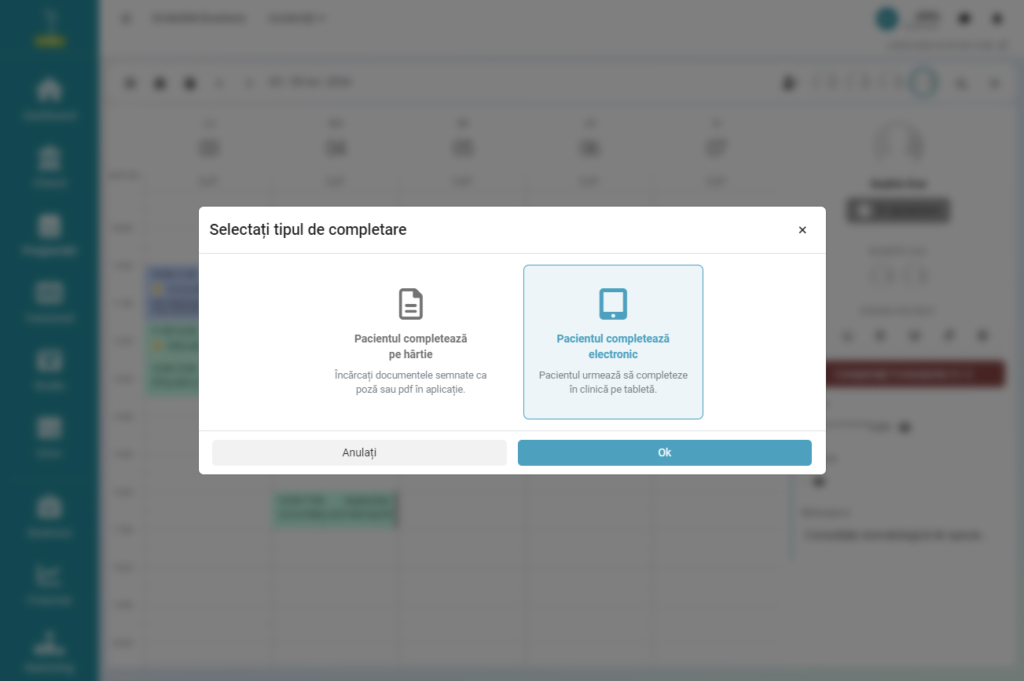
- Bifați formularele care trebuie completate și semnate de pacient.
- Apăsați pe „Generați link”.
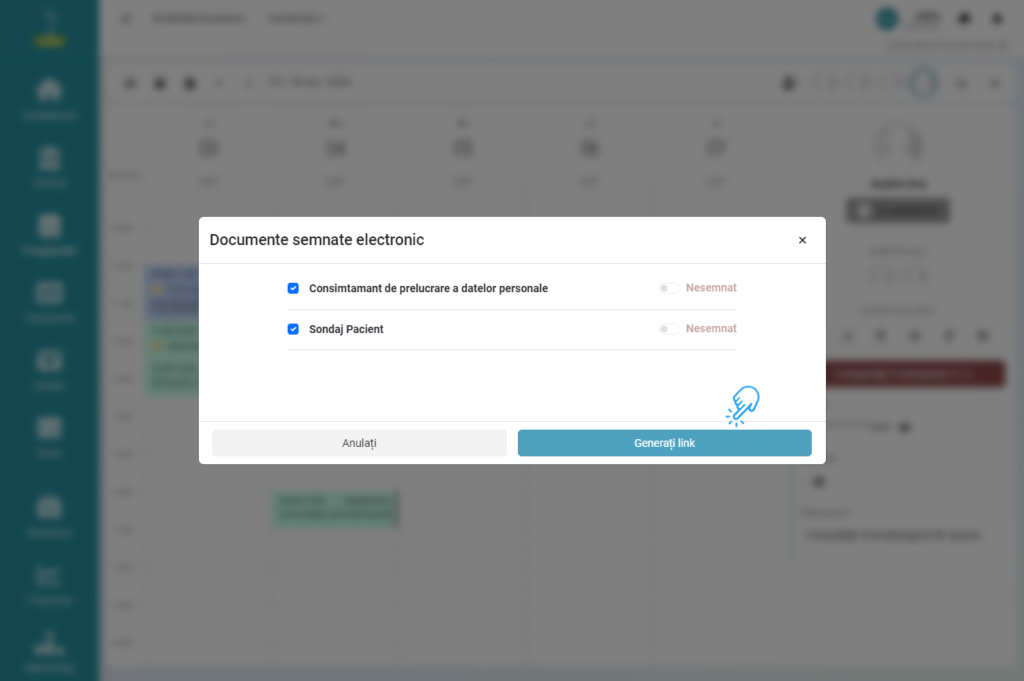
- Scanați codul QR de pe ecran cu tableta pentru ca pacientul să poată completa și semna formularele electronic.
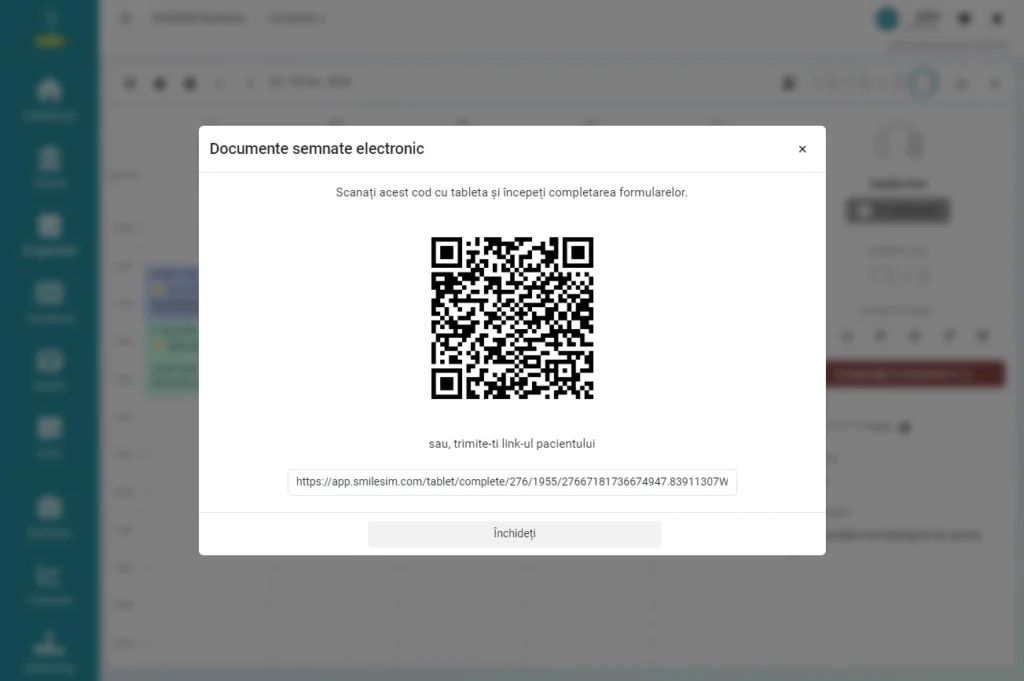
Pentru completare pe hârtie
Dacă optați pentru completarea clasică, pe hârtie, este recomandat să păstrați o copie digitală a acestor documente. După ce ați scanat formularele:
- Accesați modulul „Drive”.
- Selectați pacientul din bara de căutare din dreapta sus a ecranului.
- Încărcați documentele scanate în dosarul pacientului, in folderul "Documentație inițială".

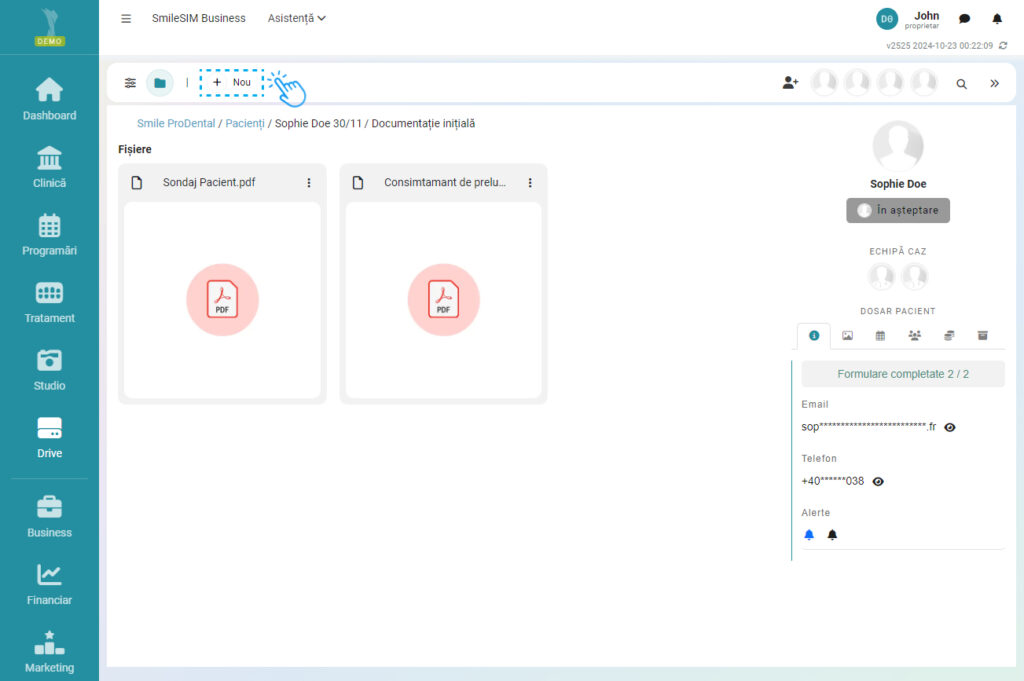
Pasul 4: Înregistrarea procedurilor și finalizarea programării
- După ce pacientul finalizează consultația in cabinet, dublu click pe programarea din calendar și asigurați-vă că ați adăugat procedurile/manoperele efectuate.
- Schimbați statusul programării în „Finalizată” (bulina de culoare verde).
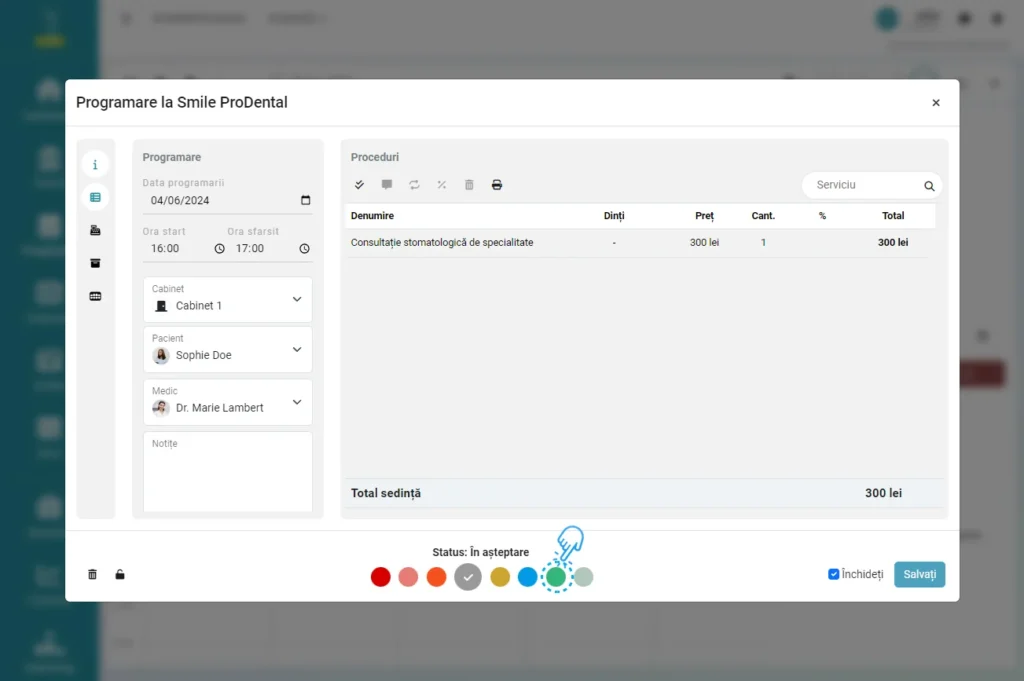
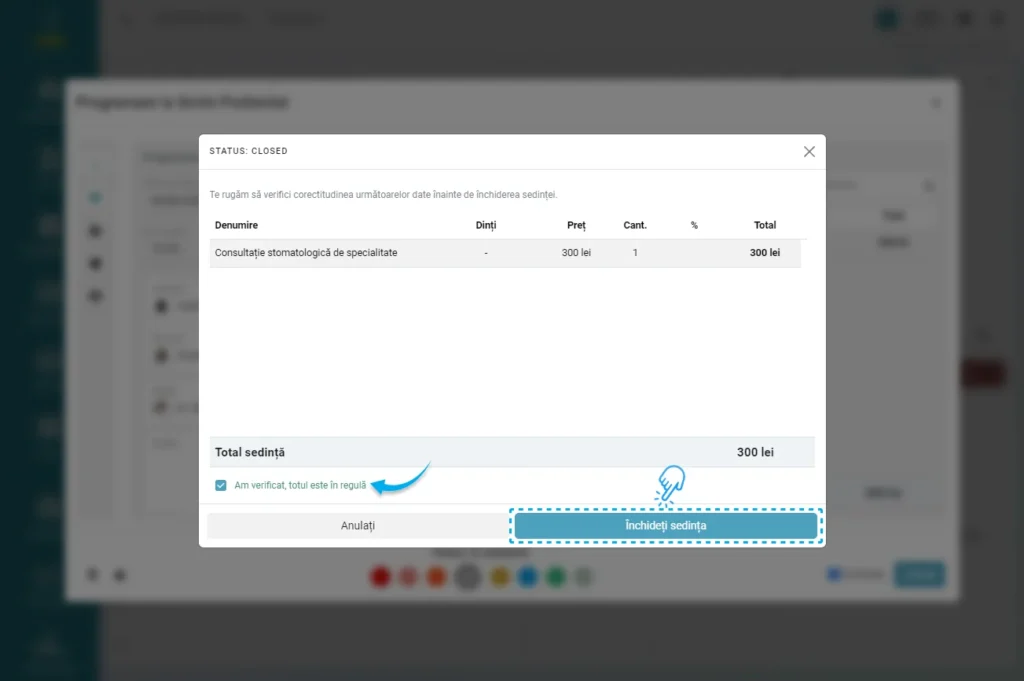
- Pacientul revine la recepție pentru a achita:
- Dublu click pe programarea din calendar.
- Schimbați statusul programării în „Completă” (bulina de culoare verde închis) și înregistrați detaliile plății.
- Softul permite evidența plății aferente unei programări: total / parțial sau amânarea plății.
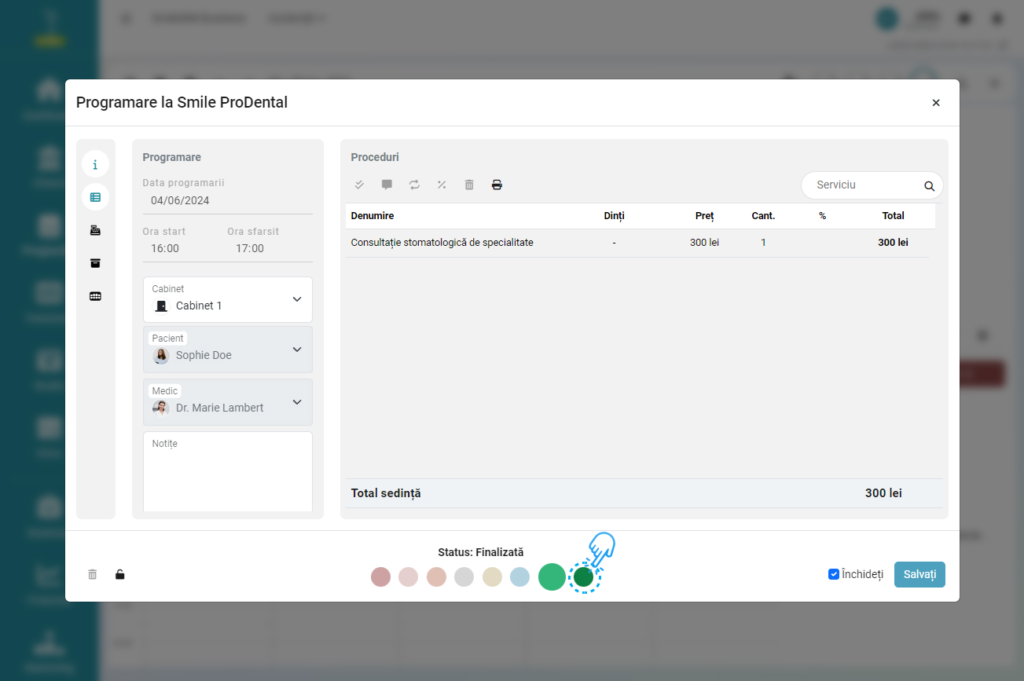
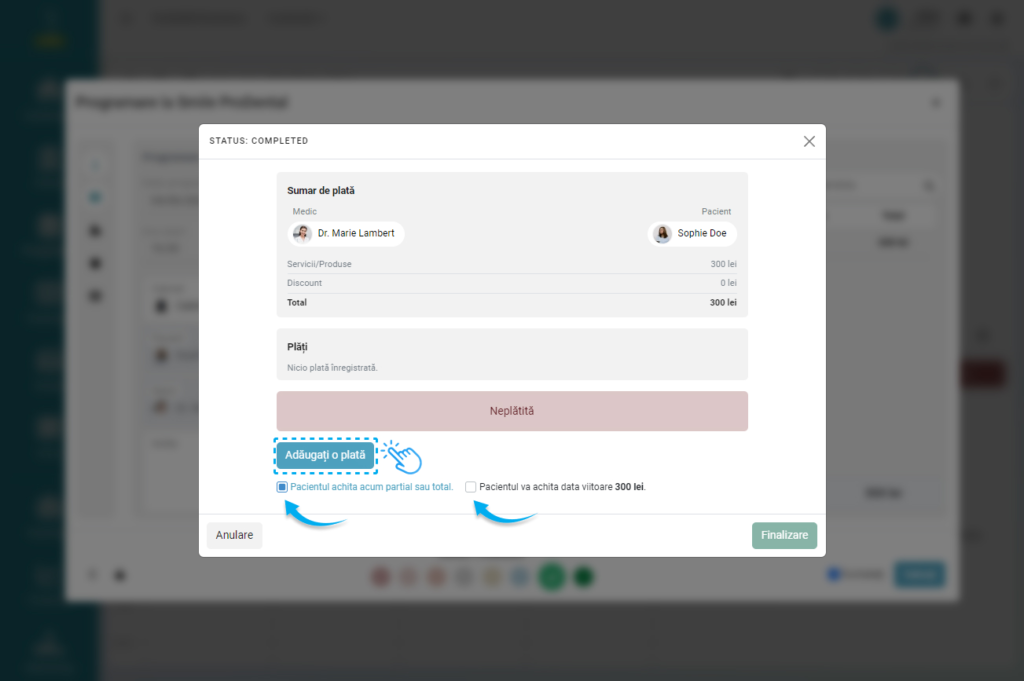
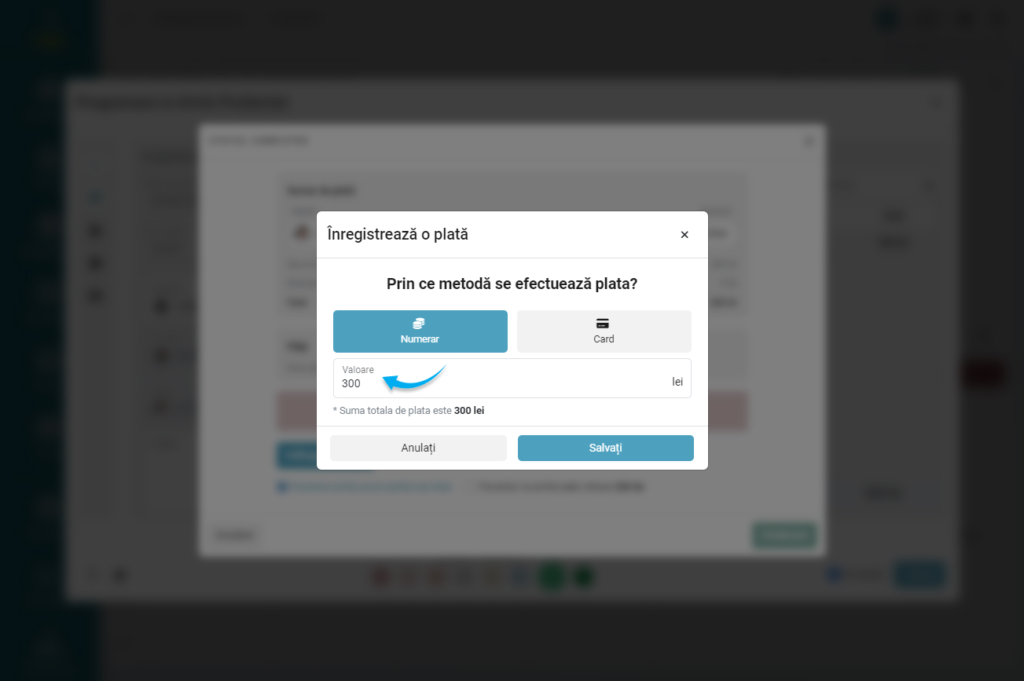
Pasul 5: Completarea informațiilor pacientului
După ce toate formularele au fost completate si semnate, puteți reveni in profilul pacientului pentru a completa restul informațiior medicale:
- In modulul "Programări" , căutați pacientul folosind bara de căutare din dreapta sus.

- Faceți click pe numele pacientului pentru a deschide profilul acestuia.
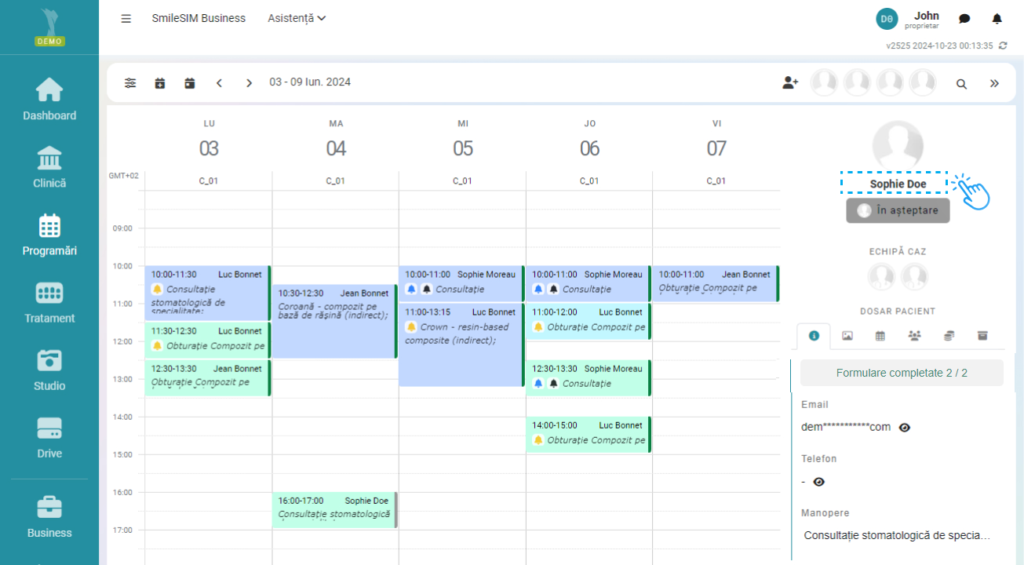
- Click pe "Modifică date personale", pentru a introduce restul detaliilor.
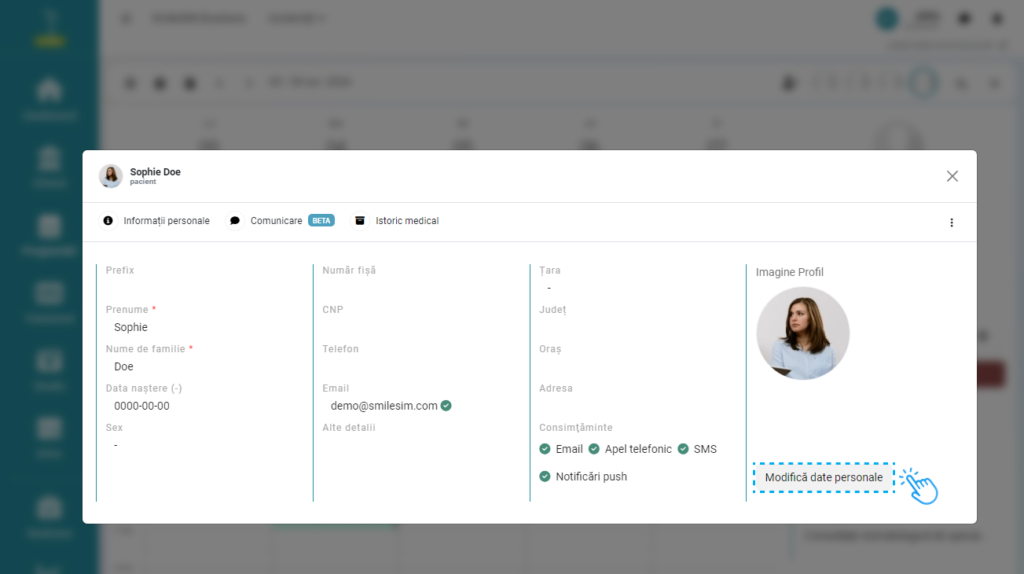
Pasul 6: Încărcarea radiografiilor și fotografiilor
Dacă la prima vizită s-au efectuat radiografii sau fotografii intra/extraorale, acestea pot fi încărcate în dosarul pacientului. Exista doua modalitati:
Varianta 1
- În modulul "Programări", selectati pacientul din bara de sus (sau click pe programarea pacientului respectiv) si in partea dreapta a ecranului se activează dosarul pacientului.
- Click pe iconita, conform imaginii de mai jos.
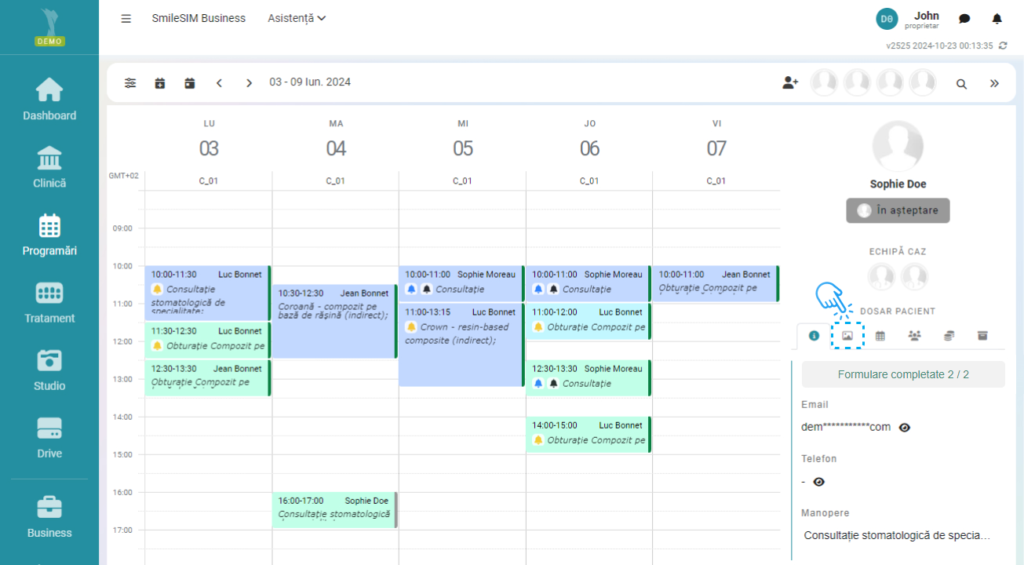
- Iar apoi click pe "Încarcă" (Rx - pentru radiografii, Studio - pentru fotografii)
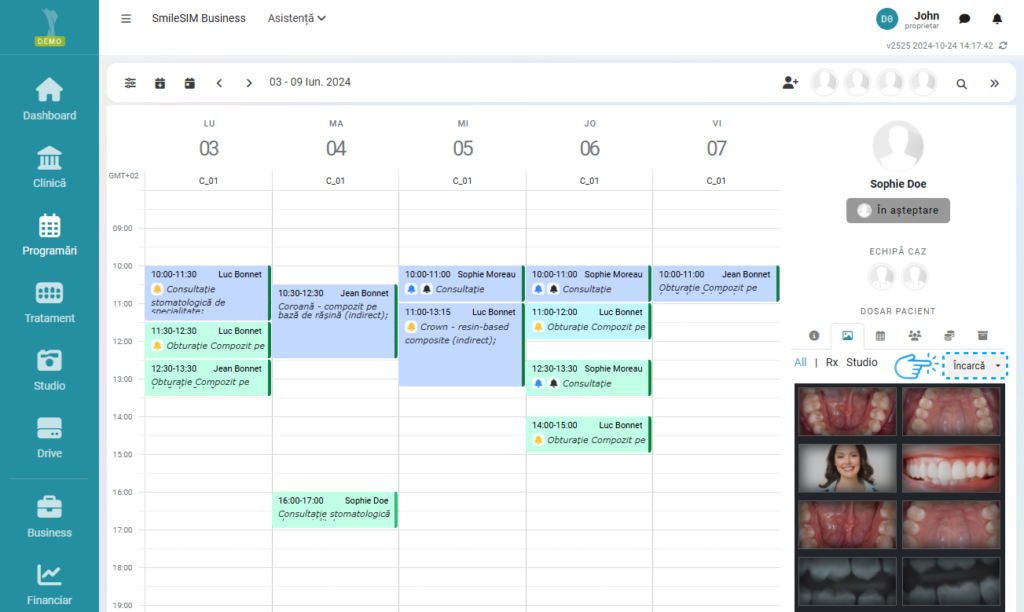
Varianta 2
- Accesați modulul „Drive”
- Selectați pacientul și încărcați fișierele
